Aprimore a segurança do Windows 10 com acesso controlado a pastas
Segurança Microsoft Windows 10 / / March 18, 2020
O acesso controlado às pastas adiciona segurança extra ao Windows 10, monitorando as pastas protegidas quanto às alterações que os aplicativos tentam fazer. Veja como ativá-lo.
 A Atualização de Criadores de Queda do Windows 10 incluirá novos recursos de segurança aprimorados por meio do Centro de Segurança do Windows Defender. Um desses aprimoramentos é o Acesso Controlado a Pastas (CFA). Seu objetivo é proteger suas pastas protegidas contra ameaças maliciosas, como as cada vez mais sofisticadas ataques de ransomware que continuam surgindo.
A Atualização de Criadores de Queda do Windows 10 incluirá novos recursos de segurança aprimorados por meio do Centro de Segurança do Windows Defender. Um desses aprimoramentos é o Acesso Controlado a Pastas (CFA). Seu objetivo é proteger suas pastas protegidas contra ameaças maliciosas, como as cada vez mais sofisticadas ataques de ransomware que continuam surgindo.
Começando com o Insider Build 16232 O CFA monitora as alterações que os aplicativos tentam fazer nos arquivos em pastas protegidas. Esse recurso também permite adicionar manualmente pastas adicionais que você deseja proteger e os aplicativos que deseja permitir acesso.
De acordo com o executivo da Microsoft Dona Sarkar: “O acesso controlado às pastas monitora as alterações que os aplicativos fazem nos arquivos em determinadas pastas protegidas. Se um aplicativo tentar fazer uma alteração nesses arquivos e o aplicativo estiver na lista negra do recurso, você receberá uma notificação sobre a tentativa. Você pode complementar as pastas protegidas com locais adicionais e adicionar os aplicativos aos quais deseja permitir acesso a essas pastas. ”
Habilitar o acesso controlado a pastas no Windows 10
Para habilitar essa proteção extra, abra o Windows Defender Security Center e selecione Configurações de proteção contra vírus e ameaças.
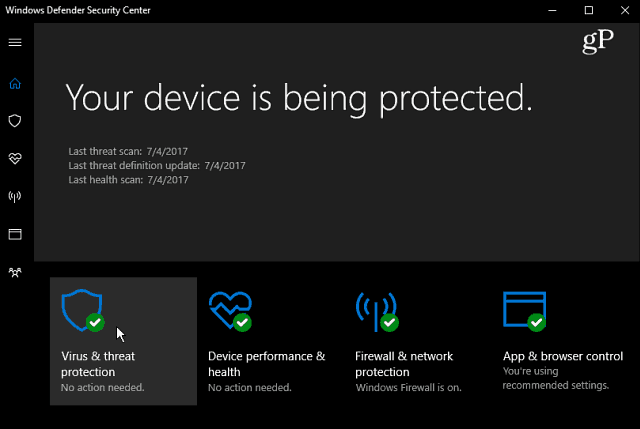
Em seguida, selecione Configurações de proteção contra vírus e ameaças.
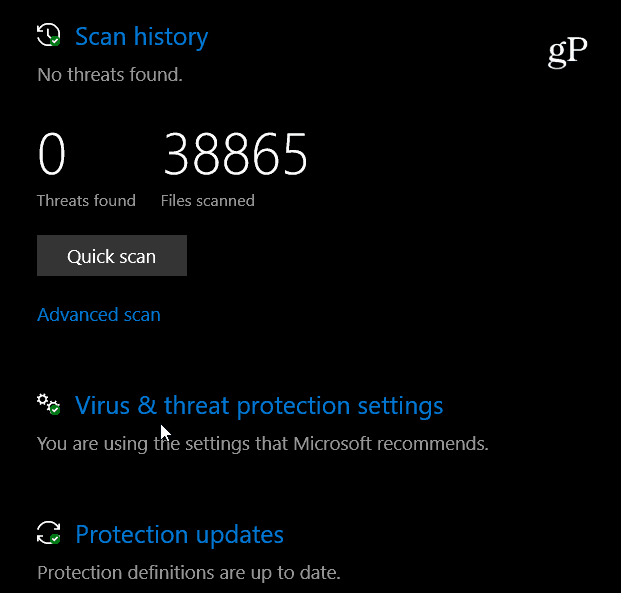
Na próxima tela, role para baixo e alterne o Acesso controlado à pasta e confirme a ação, se solicitado pelo UAC.
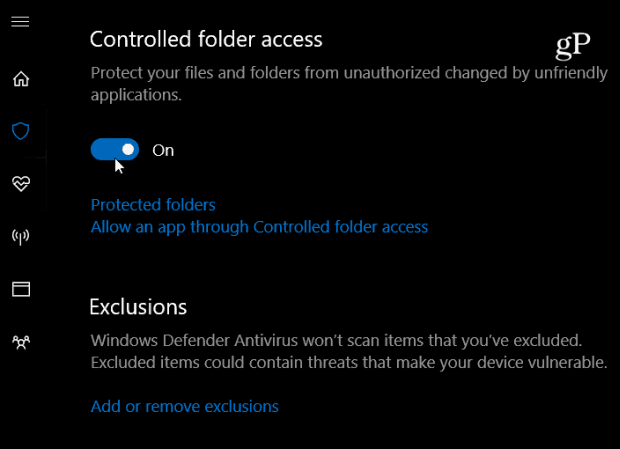
As pastas do sistema Windows são protegidas por padrão, mas você também pode adicionar mais pastas protegidas manualmente. Para fazer isso, clique no link Pastas protegidas e selecione Adicionar uma pasta protegida e navegue até a pasta que deseja proteger.
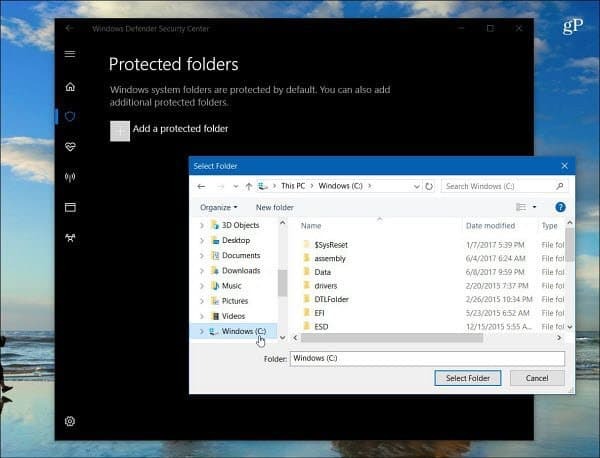
Você também pode escolher quais aplicativos têm permissão para acessar pastas protegidas. Basta clicar no Permitir um aplicativo através do acesso à pasta controlada link e clique em Adicionar um aplicativo permitido. Em seguida, navegue até o arquivo executável do aplicativo que você deseja transmitir.
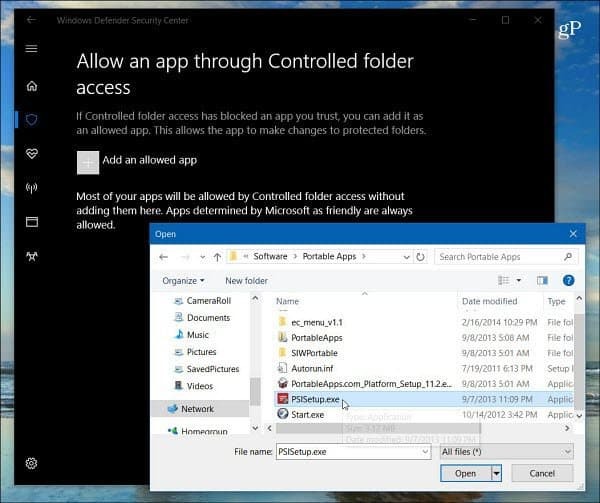
Se um aplicativo estiver impedido de fazer alterações nos arquivos em uma pasta protegida, você verá uma notificação do que foi bloqueado.
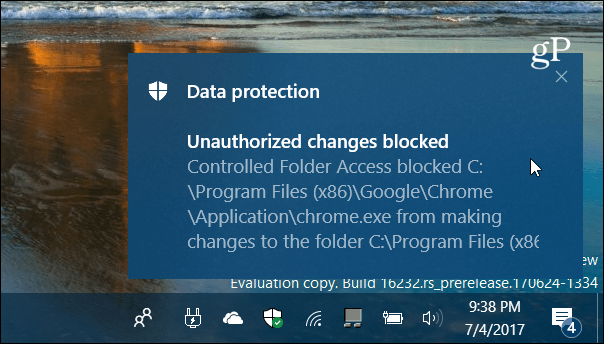
A Microsoft está adicionando mais camadas de segurança à próxima grande atualização do Windows 10 e dando aos usuários mais controle sobre essas configurações. Por exemplo, confira nosso artigo sobre como você pode aumentar o nível de proteção em nuvem do Windows Defender.
Você gosta da ideia de mais opções de segurança integradas no Windows 10? Deixe-nos saber nos comentários abaixo e, para mais discussões, verifique nossos Fóruns do Windows 10!



